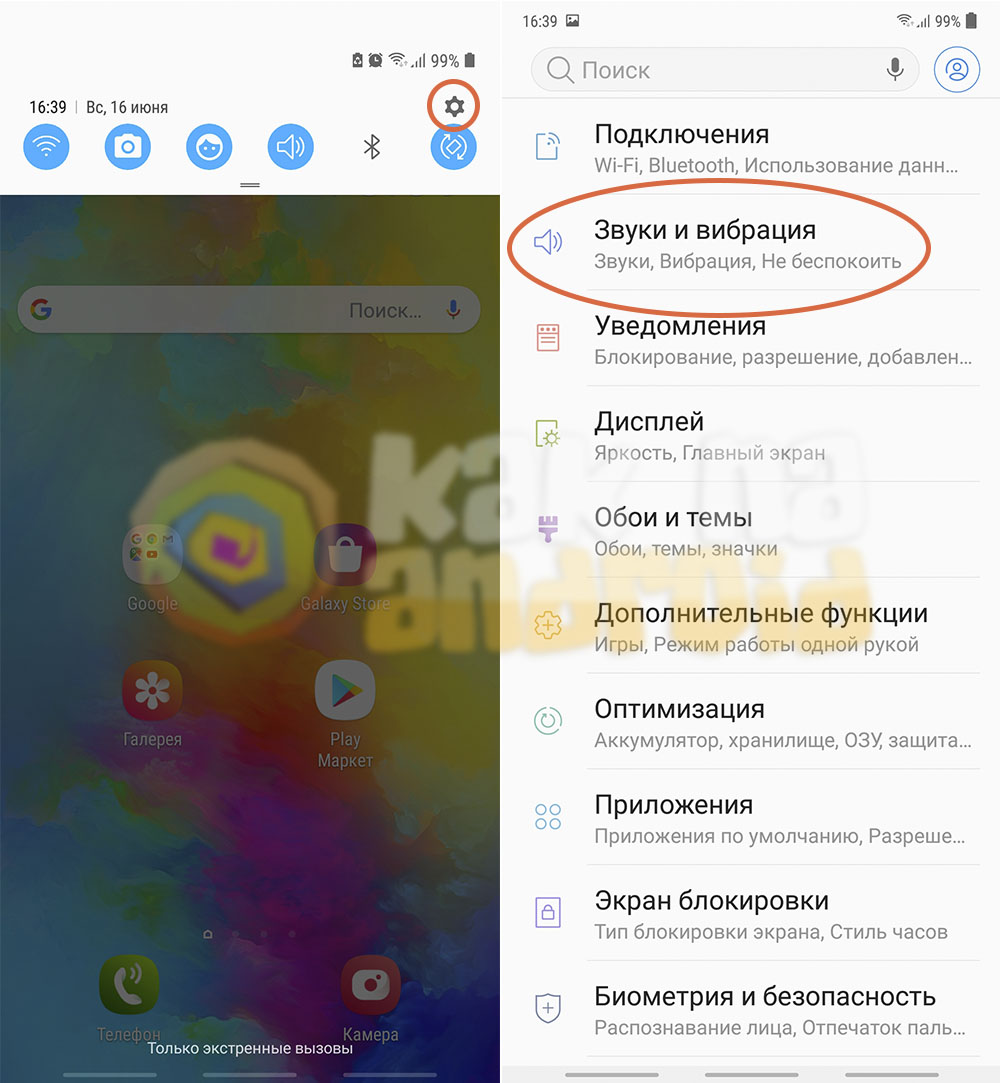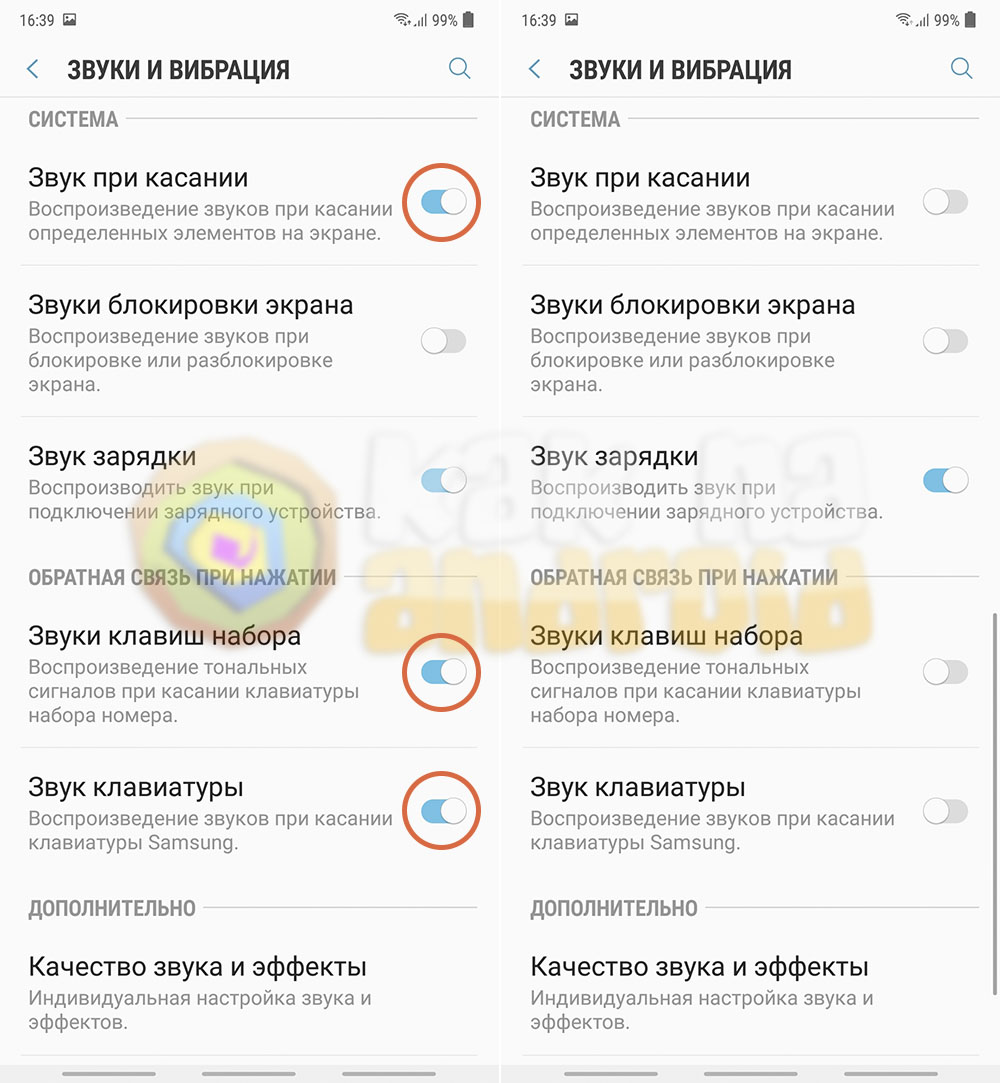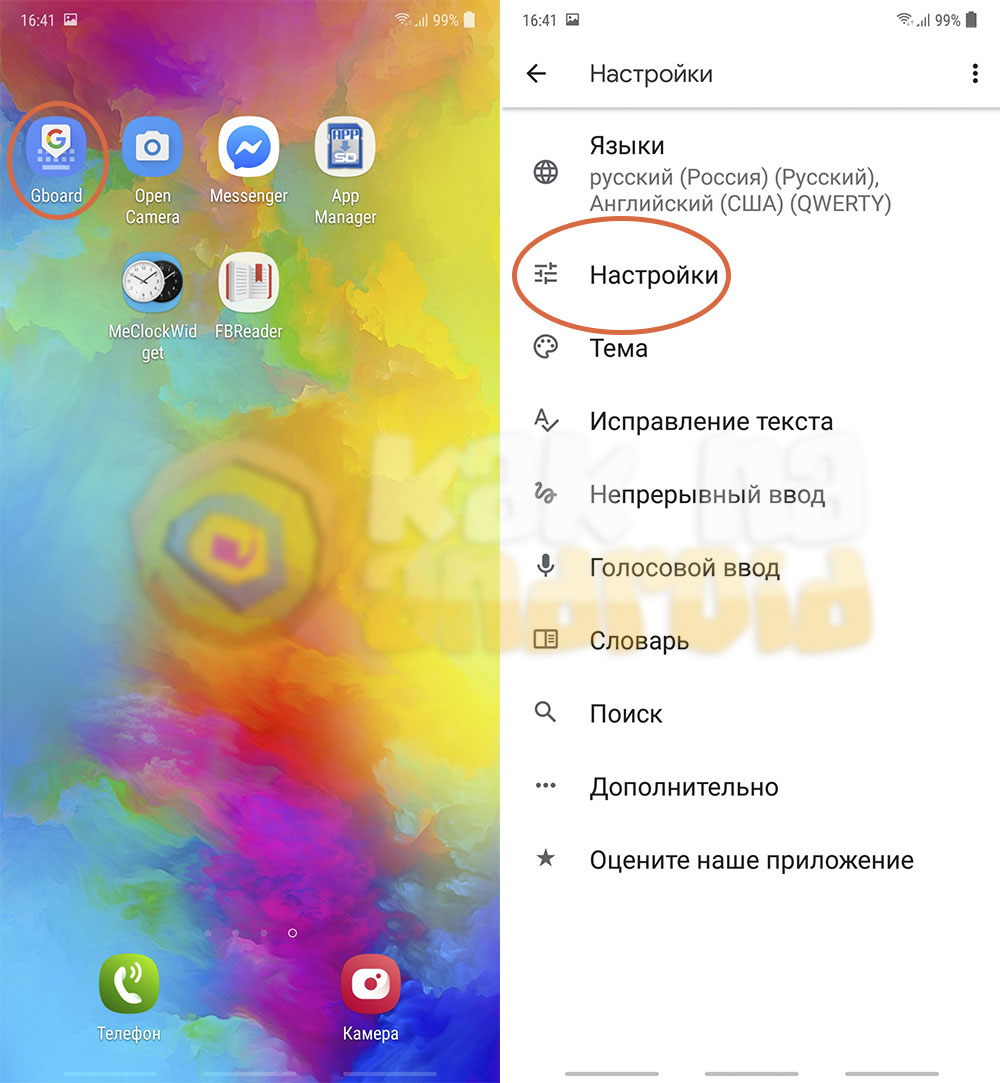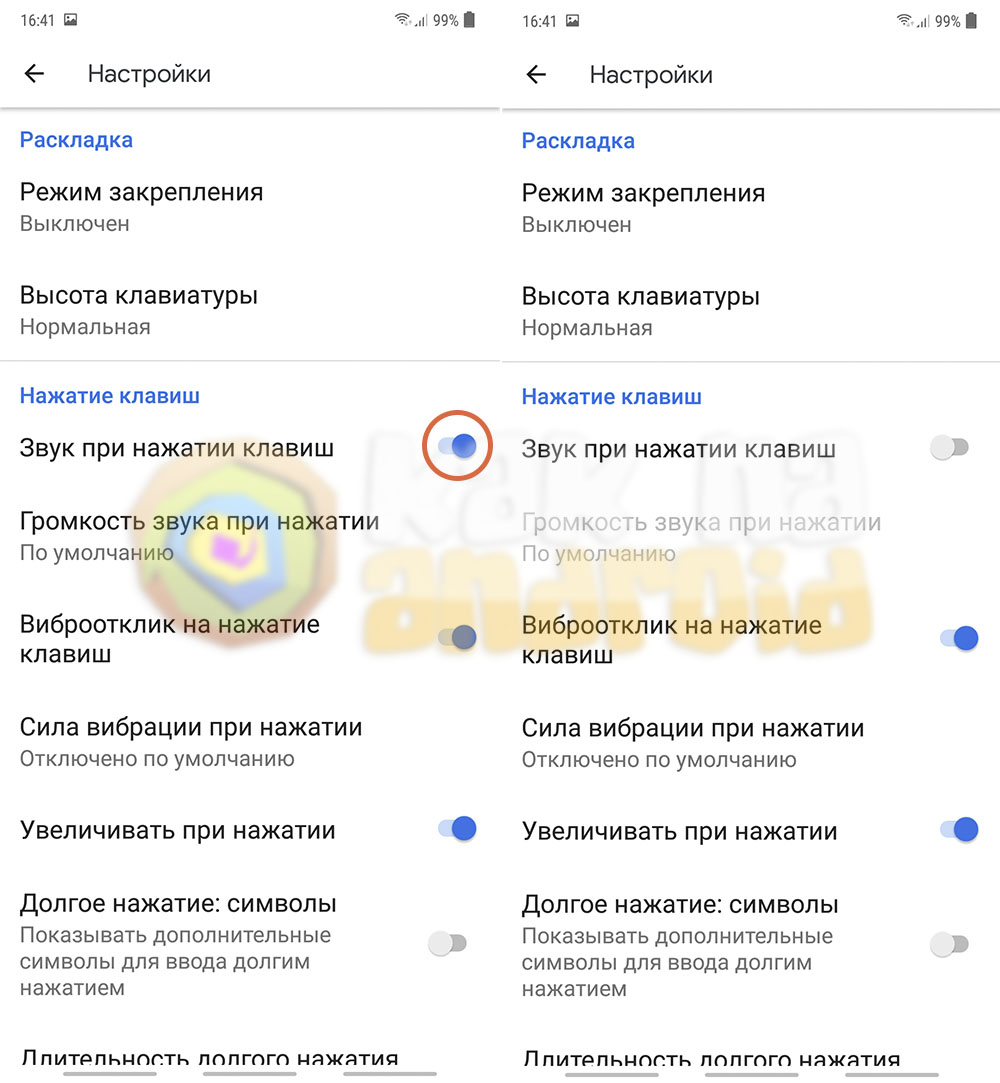- Как отключить звук при наборе номера или текста на Samsung
- А как выключить звук и вибрацию при наборе номера телефона или сообщения на смартфоне Samsung Galaxy?
- Инструкция по отключению звука клавиатуры в Настройках телефона Samsung.
- Инструкция по отключению звука и вибрации при наборе на клавиатуре Gboard в телефоне Samsung.
- Как настроить звук клавиш самсунг
- Клавиатура Samsung
- Клавиатура GBoard
- Режим “Без звука”
- Как настроить звук на телефоне самсунг галакси андроид
- Как активировать звук клавиатуры на Samsung Galaxy A30s?
- Как реализовать звук клавиатуры на Samsung Galaxy A30s?
- Как поставить звук клавиатуры android на Samsung Galaxy A30s?
- Как поставить звук клавиатуры Gboard?
- Как убрать звук клавиш клавиатуры на Samsung Galaxy A30s?
- Убрать звук с клавиатуры Android
- Удалите звук клавиатуры Gboard
- Удалите другие системные звуки с вашего Samsung Galaxy A30s
Как отключить звук при наборе номера или текста на Samsung

Для того чтобы «прочувствовать» нажатие на виртуальную кнопку при наборе номера телефона или текста, производители смартфонов предусмотрели отклик телефона в виде звука или вибрации.
Люди все разные и чувствительность к неожиданной пульсации телефона или к её звукам могут вызывать совершенно неожиданную реакцию. Многие просто пугаются от резкого звука или от неожиданной вибрации смартфона.
Ещё одна ситуация: вы едете в общественном транспорте и пытаетесь обменяться сообщениями в мессенджере, то звук от виртуальной клавиатуры при наборе ответа обязательно привлечёт внимание к Вам, вызывая любопытство, а может быть даже и раздражение у окружающих.
А как выключить звук и вибрацию при наборе номера телефона или сообщения на смартфоне Samsung Galaxy?
Второй случай связан с Операционной Системой Android, который имеет открытую архитектуру, что позволяет устанавливать на смартфон дополнительные виртуальные клавиатуры с расширенными возможностями, которые могут быть оснащены своими вариантами звукового и тактильного отклика при касании её «клавиш».
Для удобства описания процесса воспользуемся редакционным смартфоном Samsung Galaxy A50 с ОС Android 10, на котором установлена дополнительная клавиатура Gboard — Google Клавиатура.
Инструкция по отключению звука клавиатуры в Настройках телефона Samsung.
1. Запускаем приложение Настройки телефона с Экрана приложений.
2. На основной странице Настроек телефона нужно войти в раздел «Звуки и вибрация».

3. В разделе «Звуки и вибрация» нужно войти в подраздел «Системный звук».

4. В подразделе «Системный звук» нужно выключить переключатели двух пунктов:
— Клавиатура набора номера;
— Клавиатура Samsung.
Клавиатура Samsung является стандартной клавиатурой смартфона, которая используется при наборе любого текста на смартфоне Samsung.
Вот таким образом мы выключили системные звуки как при наборе текста на клавиатуре Samsung, так и при наборе номера телефона в приложении «Телефон».

Инструкция по отключению звука и вибрации при наборе на клавиатуре Gboard в телефоне Samsung.
1. Запускаем приложение Настройки телефона с Экрана приложений. (см. Скрин №1)
Далее на основной странице Настроек телефона нужно войти в раздел «Общие настройки».

2. В разделе «Общие настройки» нужно открыть подраздел «Язык и ввод».
А в подразделе «Язык и ввод» нажать на пункт «Экранная клавиатура».

3. Теперь мы находимся на странице «Экранная клавиатура», откуда осуществляется управление всех установленных клавиатур и способах голосового ввода.
Нас интересуют настройки дополнительной клавиатуры «Gboard». Поэтому нужно нажать на пункт «Gboard».
Затем на странице настроек клавиатуры «Gboard» нужно нажать на пункт «Настройки».

4. Для отключения звука и вибрации при наборе текста на клавиатуре «Gboard» нужно выключить переключатели двух пунктов:
— Звук при нажатии клавиш;
— Виброотклик на нажатие клавиш.
Всё, теперь при наборе на клавиатуре «Gboard» уже не будет ни звука, ни виброотклика, который бы беспокоил окружающих.

Источник
Как настроить звук клавиш самсунг
В отличии от любой механической клавиатуры, которая издает щелчки при каждом нажатии на клавиши, виртуальная клавиатура смартфона лишена подобного эффекта и разработчики решили эмулировать звуки, чтобы сделать использование клавиатуры более реалистичными. Но нравится это далеко не всем, так как периодически возникает необходимость как можно тише использовать смартфон не привлекая внимания людей находящихся поблизости. Как же убрать звук клавиш на Самсунге и осуществлять набор текста максимально незаметно?
Инструкция
Клавиатура Samsung
По умолчанию в смартфонах Samsung установлена “родная” клавиатура, настройки которой интегрированы непосредственно в прошивку, где и следует изменять всевозможные параметры.
Чтобы отключить звуки нажатия клавиш на клавиатуре Samsung, необходимо открыть настройки системы и перейти в раздел “Звуки и вибрация”.
В открывшемся окне можно отключить сразу три пункта, которые отвечают за звуковое сопровождение различных событий:
- звук при касании (озвучивает действия на экране смартфона не связанные с набором номера)
- звуки клавиш набора (озвучивает нажатия на кнопки в приложении “Телефон”).
- звук клавиатуры (озвучивает нажатия на кнопки стандартной клавиатуры Samsung).
Клавиатура GBoard
Если же в качестве основной используется не стандартная клавиатура, ее настройки находятся в ином месте и отключение пункта “звук клавиатуры” не поможет.
В качестве примера можно привести фирменную клавиатуру GBoard от Google, которая довольно часто используется в качестве основной у других производителей мобильных устройств и нередко устанавливается пользователям смартфонов Самсунг на свои мобильные устройства.
В этом случае ищем ярлык установленной клавиатуры на рабочем столе телефона и в открывшемся окне нажимаем на раздел “Настройки”.
Всё, что осталось – деактивировать переключатель возле пункта “Звук при нажатии клавиш”.
Режим “Без звука”
Еще одним способом отключения звука клавиш является перевод телефона в беззвучный режим. Недостатком данного способа является то, что помимо звука нажатия на клавиши, также будет отключен и звук звонков, уведомлений и входящих сообщений, что не всегда удобно.
Источник
Как настроить звук на телефоне самсунг галакси андроид
Привет! Сегодня вы узнаете, как настроить звуки на телефоне самсунг галакси андроид. Вы можете включить или отключить звук, уведомления, смс, убрать звук клавиш, касания, клавиатуры, звонка и т.д. Всё очень просто и быстро. Смотри инструкцию далее и пиши комментарии, если есть вопросы. Погнали!)
На главном экране смартфона samsung galaxy, найдите значок Настройки и нажмите на него.
Далее, в настройках, нажмите на вкладку Звуки и вибрация.
Далее, здесь вы можете настроить:
- Режим звука;
- Включить или отключить вибрацию во время звонка;
- Изменить мелодию звонка;
- Изменить сигнал вибровызова;
- Звуки уведомлений, для SIM 1 и 2;
- Настроить громкость: мелодии звонка, медиа, уведомления, система;
- Функция клавиш громкости. Управление громкостью мультимедиа по умолчанию при нажатии клавиш регулировки громкости.
Внизу страницы, у вас будет ещё два параметра, ниже, мы их по отдельности разберём.
Системные звуки. Настройка звуков во время касания и отклика клавиатуры. Здесь вы можете включить или отключить:
- Звук касания, определённых элементов на экране;
- Звук блокировки экрана, при блокировке или разблокировке экрана;
- Звук зарядки, при подключении зарядного устройства;
- Звуки клавиш, воспроизведение тональных сигналов при касании клавиатуры набора номера;
- Звук клавиатуры, при касании клавиатуры Samsung.
В расширенных настройках звука, нажмите на вкладку Качество звука и эффекты.
Здесь вы можете:
- Настроить Эквалайзер;
- Басы и высокие частоты;
- Инструменты и вокал;
- UHQ upscaler. Улучшение качества звука при проигрывании музыки и видео для лучших впечатлений от прослушивания;
- Объёмный звук. Создание эффекта насыщенного объёмного звука;
- Профессиональный ламповый усилитель. Эмулировать тембр лампового усилителя;
- Концертный зал. Эффект звучания как в концертном зале;
- Adapt Sound. Здесь вы можете выбрать оптимальный уровень громкости для вызовов, музыки и видео.
В эквалайзере, вы можете выбрать звук:
Остались вопросы? Напиши комментарий! Удачи!
Источник
Как активировать звук клавиатуры на Samsung Galaxy A30s?
Клавиатура, которую вы используете для написания текстового сообщения, не издает шума при нажатии клавиш. Вы хотите настроить звук клавиатуры вашего Samsung Galaxy A30s. Так как же поставить звук на клавиатуру андроид-устройства? В этом руководстве мы увидим, как настроить звук клавиатуры Android на втором этапе клавиатуры Gboard. И наоборот, вы хотите убрать звук клавиш просто потому, что все это вас раздражает. Узнайте, как убрать звук с клавиатуры на Samsung Galaxy A30s.
Как реализовать звук клавиатуры на Samsung Galaxy A30s?
Уметь поставить звук клавиш на андроид телефон довольно просто. Вам нужно перейти к настройкам клавиатуры вашего Samsung Galaxy A30s. В зависимости от имеющейся у вас клавиатуры, клавиатуры производителя вашего Samsung Galaxy A30s, но также Gboard То, что нужно сделать, чтобы можно было настроить звук клавиш, не будет аналогичным.
Как поставить звук клавиатуры android на Samsung Galaxy A30s?
Услышать звук при вводе с клавиатуры на Android довольно просто. Действительно, необходимо будет соблюдать только следующие указания:
- Откройте настройки вашего Samsung Galaxy A30s
- Нажмите «Звуки и вибрации» или «Звуки и уведомления».
- Затем нажмите «Системные звуки и вибрация», а также «Другие звуки».
- Затем нажмите Звук клавиатуры или Звук клавиш.
Как поставить звук клавиатуры Gboard?
Клавиатура Google Gboard позволяет получить прямой доступ к настройкам клавиатуры с клавиатуры. Чтобы активировать звук клавиатуры, ознакомьтесь со следующими показаниями:
- Перейдите в приложение «Сообщения» на вашем Samsung Galaxy A30s.
- Затем нажмите на настройки клавиатуры Gboard, представленные зубчатым колесом.
- Затем нажмите «Настройки».
- Спуститься вниз
- Выберите опцию Звук для каждой клавиши
- Вы даже можете изменить громкость звука клавиш
Как убрать звук клавиш клавиатуры на Samsung Galaxy A30s?
В конце концов, вы больше не хотите слышать звук каждый раз, когда вы касаетесь буквы на клавиатуре. Убрать звук с клавиатуры очень просто.
Убрать звук с клавиатуры Android
- Откройте настройки вашего Samsung Galaxy A30s
- Нажмите «Звуки и вибрации», а также «Звуки и уведомления».
- Затем нажмите Системные звуки и звуки вибрации, а также другие звуки.
- Затем удалите режим звука с клавиатуры, а также звук с клавиш
Удалите звук клавиатуры Gboard
Убрать звук клавиш клавиатуры Gboard очень просто:
- Перейдите в приложение «Сообщения» на вашем Samsung Galaxy A30s.
- Затем нажмите на настройки клавиатуры Gboard, представленные зубчатым колесом.
- Во-вторых, нажмите «Настройки».
- Спуститься вниз
- Убрать звуковой режим на каждой клавише
Точно так же, если вы хотите убрать вибрацию клавиш клавиатуры, когда вы пишете сообщение на своем Samsung Galaxy A30s. Вы можете просмотреть нашу статью.
Удалите другие системные звуки с вашего Samsung Galaxy A30s
Нет ничего проще, чтобы удалить системные звуки с вашего телефона, когда вы переходите в меню, но также когда у вас есть уведомление. Вам нужно будет перейти к тем же настройкам, что и для активации звука клавиатуры:
- Откройте меню настроек вашего Samsung Galaxy A30s
- Нажмите «Звуки и вибрации», а также «Звуки и уведомления».
- Затем нажмите Системные звуки и вибрация или Другие звуки.
- Оттуда можно активировать или удалить системные звуки, например:
- звук загрузки
- Звук блокировки экрана
- звук клавиатуры набора номера
- тактильный звук
Источник